Collabora Online. Настройка подключения
Введение
Экспериментальная функция
Представленная здесь функция находится на стадии разработки. См. «Поддержка экспериментальных функций».
Comindware Platform позволяет просматривать и редактировать прикреплённые к формам документы, электронные таблицы и презентации с помощью ПО Collabora Online.
В данной статье представлены инструкции по настройке подключения к серверу Collabora Online.
См. также статью «Р7 Офис и Collabora Online. Использование для работы с документами».
Настройка подключения к Collabora Online
- Перейдите в раздел «Администрирование» — «Подключения».
- Откройте двойным нажатием в списке или создайте подключение типа «Подключения к офисным приложениям» — «Collabora Online».
- Настройте подключение к Collabora Online:
- Отключить — установите этот флажок, чтобы временно прекратить использование данного подключения.
- Название подключения — введите наглядное наименование подключения.
- Адрес сервера — введите URL сервера включая порт.
- Период обновления конфигурации сервера — укажите интервал, с которым Comindware Platform будет обновлять соединение с сервером Collabora Online.
- Нажмите кнопку «Проверить соединение». Должно отобразиться сообщение об успешном подключении к cерверу документов.
- Сохраните подключение.
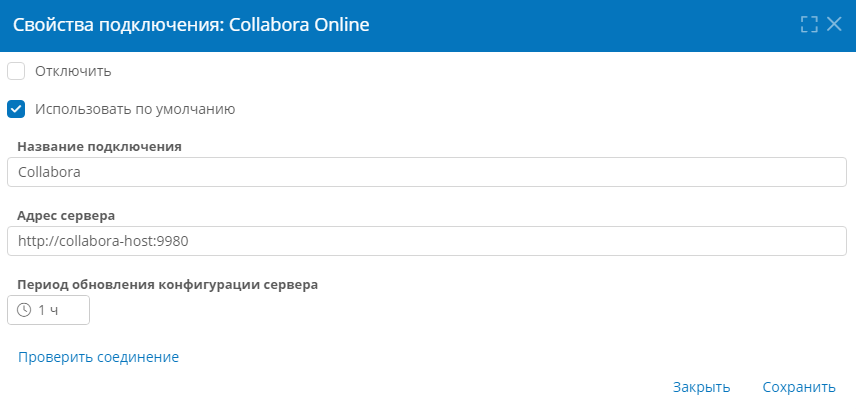
Настройка подключения к Collabora Online
Связанные статьи
Р7 Офис и Collabora Online. Использование для работы с документами
Номер Статьи: 4688
Размещено: Tue, Mar 5, 2024
Последнее обновление: Thu, May 23, 2024
Online URL: https://kb.comindware.ru/article/collabora-online-nastrojka-podklyucheniya-4688.html